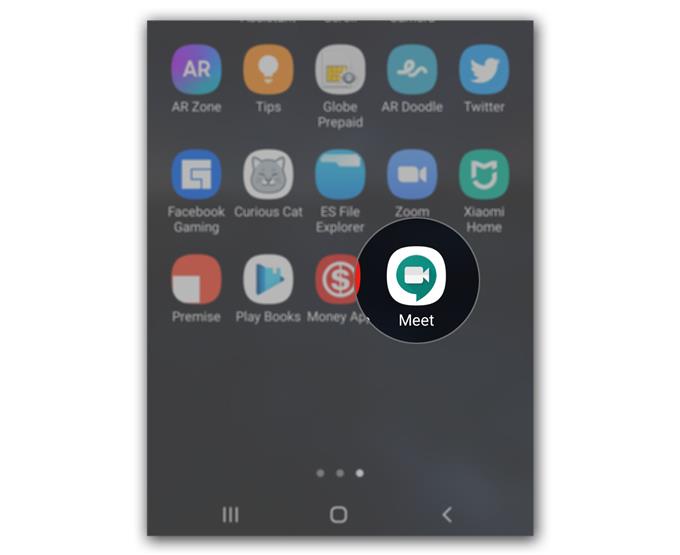Некоторые пользователи сообщали, что Google Meet продолжает сбой на их телефонах Android, и проблема, как сообщается, началась без видимой причины или причины. Время от времени происходят сбои приложений, но в большинстве случаев они не настолько серьезны.
На самом деле, вы можете легко решить эту проблему, выполнив пару процедур. Вот что мы собираемся сделать в этом посте. Я расскажу вам о том, что вы должны сделать, чтобы Google Meet снова работал идеально, применяя наиболее эффективные решения. Если вы являетесь одним из пользователей, у которого возникла ошибка из-за этой проблемы, продолжайте чтение, поскольку мы можем помочь.
Что делать, если Google Meet продолжает сбой на Android
Необходимое время: 7 минут.
Это в основном просто проблема приложения, хотя также возможно, что проблема прошивки вызвала сбой некоторых приложений. Итак, вот что вам нужно сделать:
- Принудительно перезагрузить телефон
Когда вы пытаетесь решить проблему с приложением, которая началась без видимой причины, или если вы смогли использовать приложение без каких-либо проблем до сбоев, первое, что вам нужно сделать, — это выполнить принудительный перезапуск..
Это освежит память вашего телефона, а также перезагрузит все службы и приложения. В большинстве случаев это единственное, что вам нужно сделать, чтобы приложение снова заработало идеально.
Для этого нажмите и удерживайте кнопку уменьшения громкости и кнопку питания в течение 10 секунд. Это заставит ваш телефон выключиться и снова включить.
Когда появится логотип, отпустите обе клавиши и дождитесь завершения перезагрузки устройства..Эта процедура может не работать для вас, в зависимости от используемого вами телефона. У некоторых устройств есть свой способ принудительной перезагрузки.
Теперь, как только перезагрузка будет завершена, откройте Google Meet и посмотрите, происходит ли сбой..

- Сбросить Google Meet
Следующее, что вам нужно сделать, если первое решение не помогло, это сбросить приложение. Это означает, что вам нужно очистить его кеш и данные. Это вернет его к настройкам по умолчанию, и если это просто проблема приложения, такой процедуры достаточно, чтобы исправить это. Вот как это делается:
1. Перейдите на экран, где находится значок Google Meet.
2. Нажмите и удерживайте значок Google Meet, пока не отобразятся параметры.
3. Нажмите Информация о приложении.
4. Коснитесь Хранение.
5. Нажмите Очистить кэш..
6. Теперь нажмите «Очистить данные» и нажмите «OK» для подтверждения..После этого откройте приложение и посмотрите, работает ли оно сейчас правильно. Если это все еще продолжает падать, тогда переходите к следующему решению.

- Удалите Google Meet и переустановите его
После сброса приложения, которое продолжает непрерывно падать, пришло время полностью удалить его с телефона, чтобы удалить все его файлы. После этого загрузите свежую копию из Play Store, чтобы убедиться, что вы используете последнюю версию. Вот как вы это делаете:
1. Проведите пальцем вверх от нижней части экрана, чтобы открыть ящик приложений..
2. Перейдите на экран, где находится приложение Google Meet.
3. Нажмите и удерживайте его значок, пока не отобразятся параметры.
4. Нажмите «Удалить» и подтвердите его..
5. После успешного удаления приложения запустите Play Store.
6. Найдите «Meet» и нажмите на приложение Google Meet..
7. Нажмите «Установить» и дождитесь окончания установки телефона..Это три процедуры, которые вы всегда можете использовать при работе с такими приложениями, как эта.

Если по какой-либо причине происходит сбой Google Meet даже после выполнения последней процедуры, проблема может быть связана с прошивкой, а сбой приложения может быть лишь одним из симптомов. Если это так, то у вас нет другого выбора, кроме как сбросить настройки телефона. Сброс исправит любую проблему, связанную с приложением, но обязательно сделайте резервную копию важных файлов. Вот как вы перезагружаете ваше устройство Android:
- Проведите пальцем вниз от верхней части экрана, а затем нажмите значок «Настройки»..
- Найдите и коснитесь Общее управление.
- Touch Reset.
- Нажмите Сброс данных.
- Прокрутите вниз до нижней части экрана и нажмите Сброс.
- При появлении запроса введите свой PIN-код, пароль или шаблон.
- Наконец, нажмите Удалить все.
После сброса настройте телефон как новое устройство и попробуйте сначала установить Google Meet..
Я надеюсь, что мы смогли помочь вам так или иначе.
Пожалуйста, поддержите нас, подписавшись на наш канал. Если у вас есть дополнительные вопросы или вам нужна помощь, оставьте свои вопросы здесь.
- Микрофон Hangouts не работает, другие пользователи не слышат
- Камера не работает в видеовстречах, сбой видеозвонков
- Что делать, если вы не можете получить электронное письмо с активацией увеличения